© Karin Feki
05.04.2011
Dieses Tutorial stammt allein aus meiner eigenen Feder.
Das © Copyright für das Tutorial liegt allein bei mir.

Meine Tutoriale sind registriert bei

Das Tutorial darf weder kopiert noch auf anderen Seiten zum Download angeboten werden.
Das Material stammt aus Tubentauschgruppen und von Tubenseiten.
Das © Copyright für das Material liegt allein bei den jeweiligen Herstellern.
Sollte ich unwissentlich ein Copyright verletzt haben bitte ich mir eine Mail zu senden.
Danke für das schöne Material ohne das es solche Bilder gar nicht gäbe.
Mein besonderer Dank geht an Guismo
an Sara für ihre Blumentube
und an
Cadidscha für ihre Maske
Dieses Tutorial wurde mit PSP X3 geschrieben,es müsste aber auch mit allen
anderen Varianten zu basteln gehen.
Meine Tutoriale werden hier getestet:

************************************************
Material:
 Plugins
Plugins
Alien Skin Xenofex2_Constellation
AAA Frames_Foto Frame
Xero_Improver
Xero_Bad Dream XL
Mehdi_Kaleidoscope 2.1

******************************************************
Hast du alles, dann können wir beginnen.
Punkt: 1
Neue Leinwand 800x600 transparent
helle VG-Farbe: meine #fef17e
dunkle HG-Farbe: meine #ddc103
erstelle daraus diesen Farbverlauf
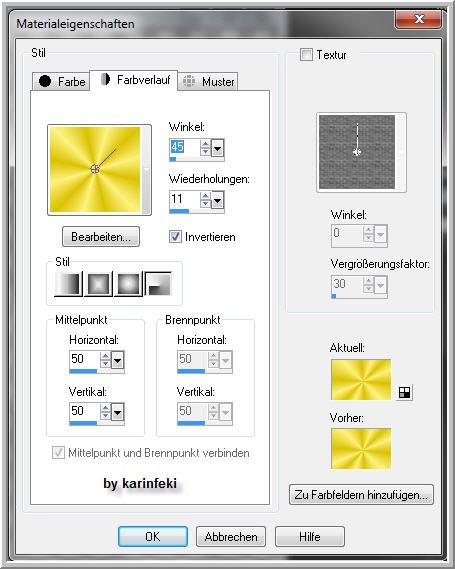
Ebene füllen mit Farbverlauf
Anpassen - Bildschärfe verringern - Gaußscher Weichzeichner mit 15
******************************************************
Punkt: 2
Neue Rasterebene - Ebene füllen mit deiner dunklen Farbe
Ebene- Neue Maskenebene - Aus Bild
suche dir die Maske Abstract Mask_Cadi_01_20_11
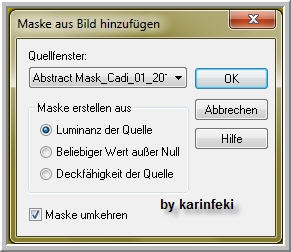
Zusammenfassen - Gruppe zusammenfassen
Effekte - Bildeffekte - Nahtloses Kacheln
Standard
******************************************************
Punkt: 3
Auswahl alles - Neue Rasterebene
Kopiere DSCI0001@sarabl - Einfügen - In eine Auswahl einfügen
Auswahl aufheben
Plugin Xero_Improver
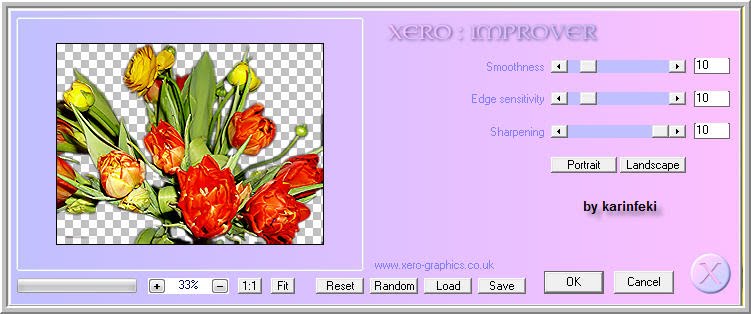
Auf Weiches Licht stellen
******************************************************
Punkt: 4
Kopiere Thunbergia_AS - Einfügen - Als neue Ebene einfügen
Bild Grösse ändern auf 75%
kein Haken bei Grösse aller Ebenen anpassen
nach rechts oben verschieben
Kopiere Dogwood Tree Eloise - Einfügen - Als neue Ebene einfügen
Bild Grösse ändern auf 110%
kein Haken bei Grösse aller Ebenen anpassen
nach links verschieben
Zusammenfassen - Nach unten zusammenfassen
Effekte 3D Schlagschatten
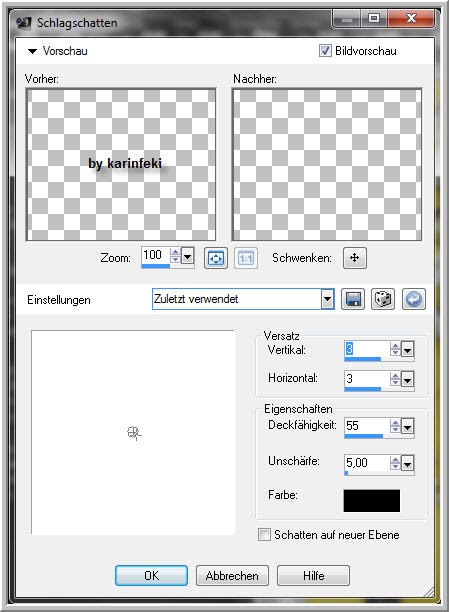
******************************************************
Punkt: 5
Kopiere calgiusyelow21311 - Einfügen - Als neue Ebene einfügen
Bild Grösse ändern auf 45%
kein Haken bei Grösse aller Ebenen anpassen
nach rechts verschieben
Lösche vorsichtig mit dem Löschwerkzeug, das was nach der linken
Hand kommt, weg

Zusammenfassen - Sichtbare zusammenfasssen
Bearbeiten - Kopieren
******************************************************
Punkt: 6
Bild - Leinwandgrösse
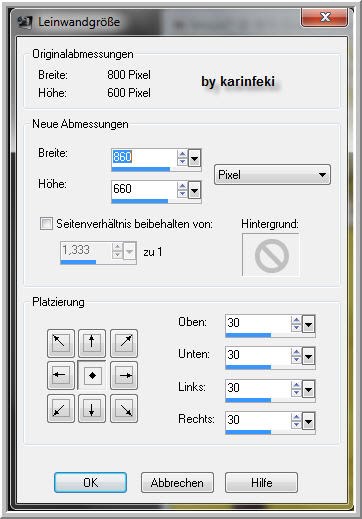
Neue Rasterebene - Anordnen - An letzte Stelle verschieben
Auswahl alles
Bearbeiten - In Auswahl einfügen
Auswahl aufheben
Plugin Mehdi_Kaleidoscope 2.1
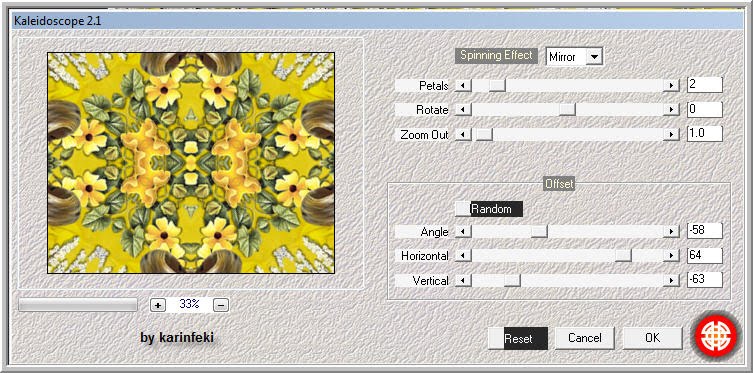
Plugin - AAA Frames_Foto Frame
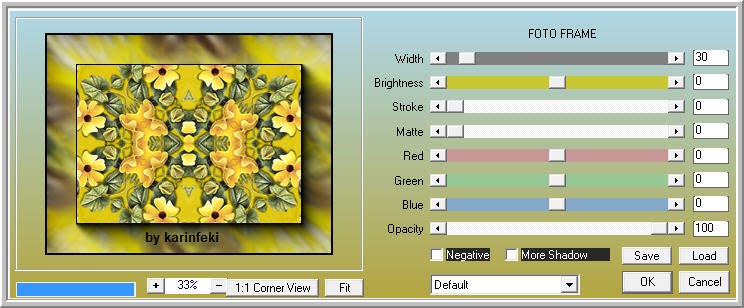
Auswahl alles - Auswahl ändern - Verkleinern um 10 px
Auswahl umkehren
Bearbeiten - Kopieren
Neue Rasterebene - Anordnen an erster Stelle
Bearbeiten - In eine Auswahl einfügen
Effekte - 3D Effekte - Innenfase
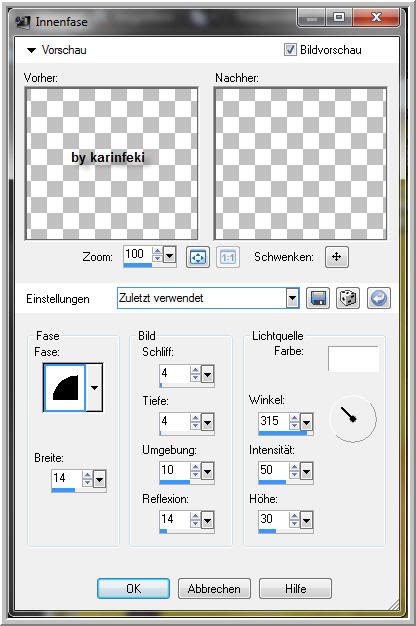
Effekte Kanteneffekte - Nachzeichnen
Effekte 3D Schlagschatten
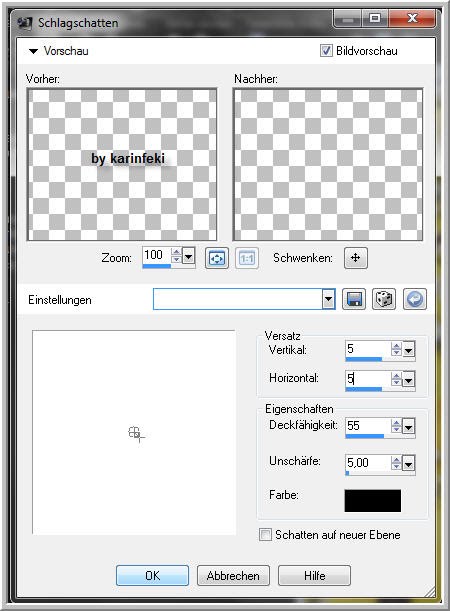
+ Minuswerte anwenden
Auswahl aufheben
Aktiviere die zusammengefasste Ebene
Wende den gleichen Schlagschatten an
******************************************************
Punkt: 7
Kopiere calgiusyeloweasterwoman19310 - Einfügen - Als neue Ebene einfügen
Bild Grösse ändern auf 75%
kein Haken bei Grösse aller Ebenen anpassen
Xero Improver10/10/10
Xero Bad Dream XL
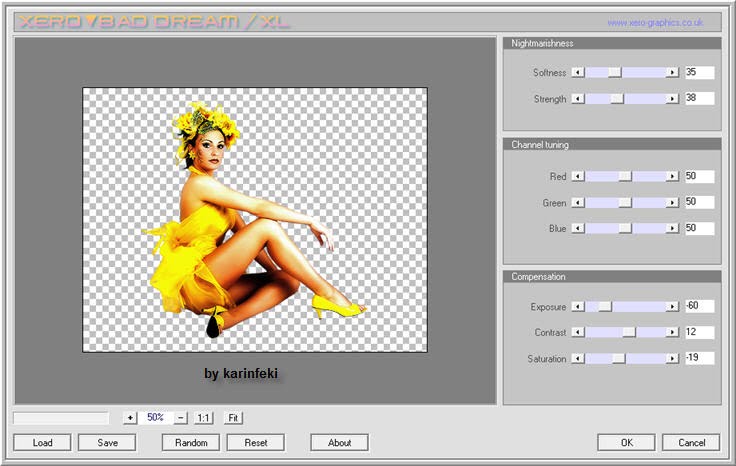
Effekte 3D Schlagschatten
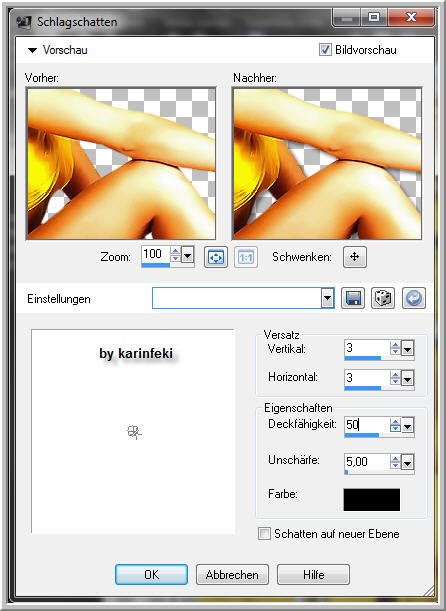
+ Minuswerte anwenden
******************************************************
Punkt: 8
Füge deinen Text als neue Ebene ein
Setz nun dein Copyright als neue Ebene aufs Bild.
Wasserzeichen als neue Ebene einfügen
******************************************************
Punkt: 9
Animation
Aktiviere die zusammengefasste Ebene
Alien Skin Xenofex2_Constellation
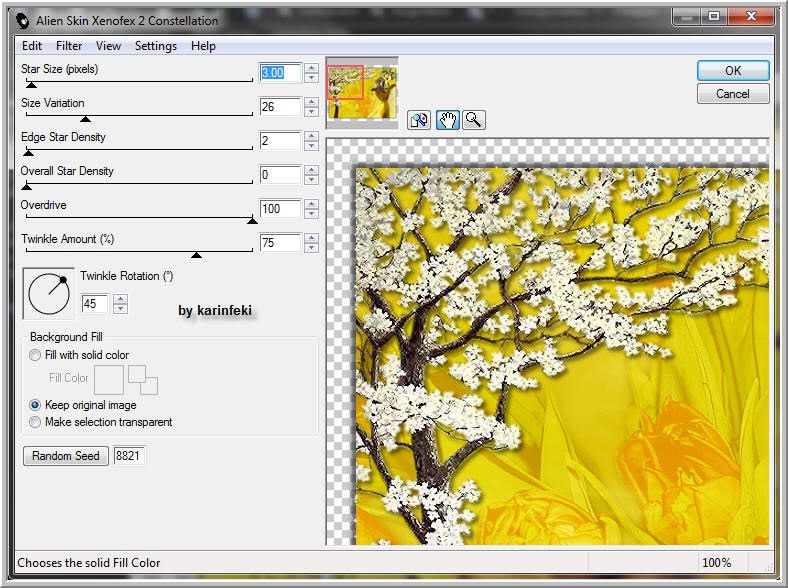
Kopieren alle Ebenen - AniShop - Einfügen als neue Animation
Zurück in PSP - letzter Schritt rückgängig machen
Constellation - Random Seed klicken
Kopieren alle Ebenen
AniShop - Einfügen nach dem aktuellen Einzelbild.
Zurück in PSP - letzter Schritt rückgängig machen
Constellation - Random Seed klicken
AniShop - Einfügen nach dem aktuellen Einzelbild.
Bearbeiten - Alles auswählen - Einzelbildereigenschaften auf 15 stellen
nun kannst du dein Bild als gif abspeichern
Toll, nun hast du es geschafft
ich hoffe,mein Tutorial hat dir gefallen.
LG Karin
************************************************
Ich bedanke mich herzlich bei meinen Testern
und Freunden für die wundervollen Bilder
Angelika

|
Bärbel
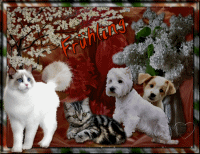
|
Doris
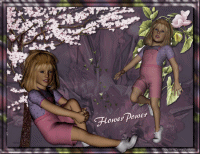
|
Gisela

|
Gisi
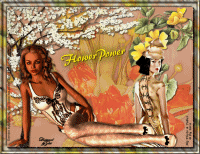
|
Heike

|
Josette

|
Karin

|
Martina

|
Tyra

|
|
|
|
|
|
|
|
|
|
|
|
|
Back
Animation Index
Next
****************
Home